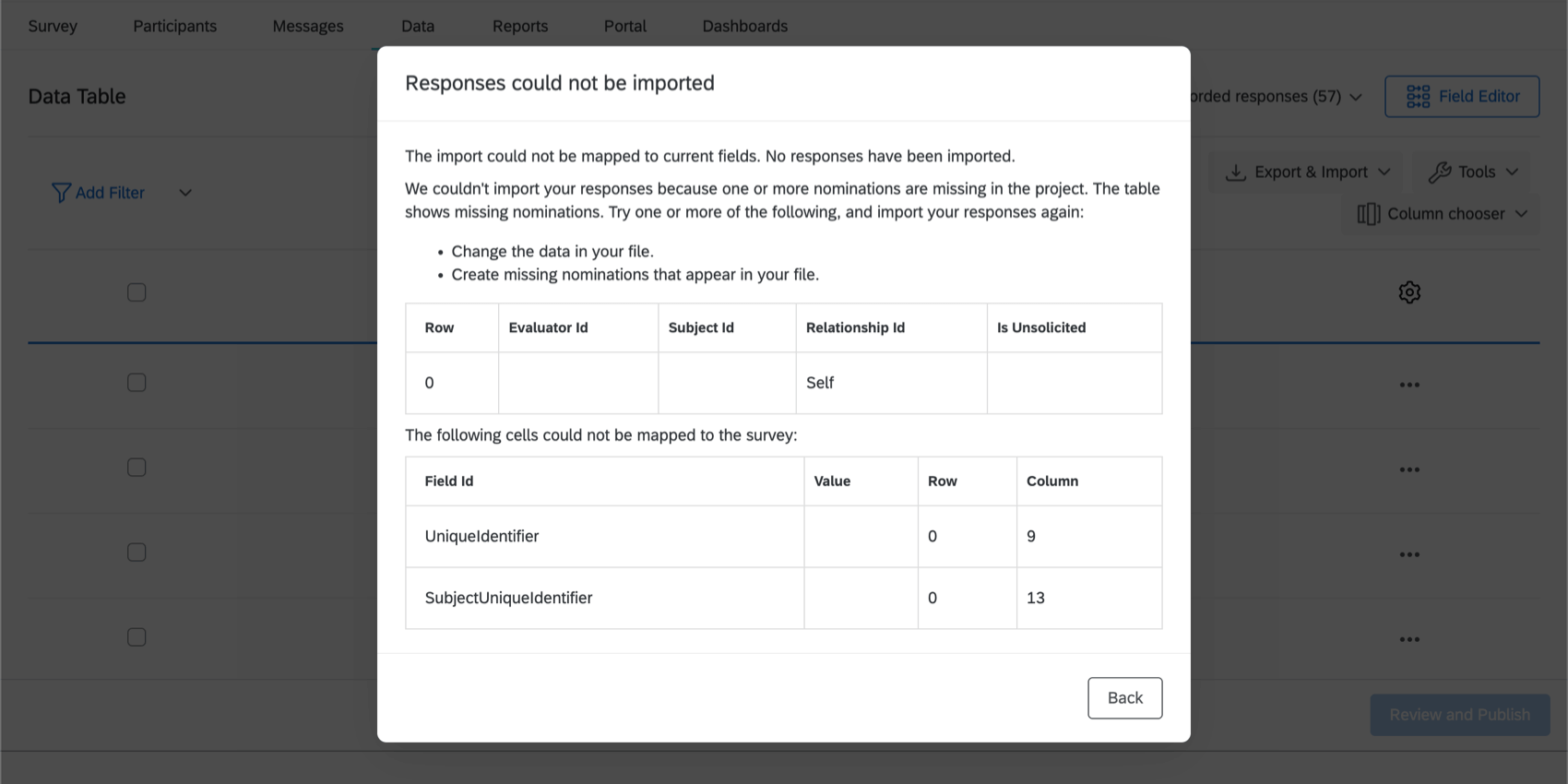Antworten (360)
Antworten importieren im Überblick
Sie können die Option Daten importieren auf der Registerkarte Daten verwenden, um Test- oder Beispieldaten hochzuladen, mehrere Antworten für einen einzelnen Teilnehmer:in hinzuzufügen oder extern erfasste Daten hochzuladen.
&Vorbereiten; Importieren Ihrer Daten
Sie müssen sicherstellen, dass Ihre Datendatei für den Import bereit ist. Ihre Daten müssen in einem Format vorliegen, das Qualtrics versteht, und sie müssen genau mit dem Format und dem Inhalt der Umfrage übereinstimmen, in die Sie die Daten importieren.
Vorlagendatei abrufen
Diese Schritte sind auf der Registerkarte Daten von 360 identisch mit denen auf der Registerkarte Daten & Analyse anderer Employee Experience. Siehe Vorlagendatei abrufen für Details.
Dateianforderungen für 360
Damit der Import funktioniert, benötigt die Datendatei eine spezielle Spalte, die alle von Folgendem:
- Das Thema der Bewertung.
- Der Bewerter, der sie geschrieben hat.
- Die Beziehung des Bewerter an den Feedbacknehmer.
- Ob die Nominierung beantragt wurde oder nicht.
Hier finden Sie eine Liste der erforderlichen Spalten in Ihrer exportierten Datei. Ändern Sie nicht die Schreibweise, Interpunktion, Groß-/Kleinschreibung oder Groß-/Kleinschreibung:
- SubjectUniqueIdentifier: Die eindeutige ID des Subjekts.
- ParticipantUniqueIdentifier: Die eindeutige ID des Bewerter.
- Beziehung: Die Beziehung des Bewerter an den Feedbacknehmer. Unabhängig von der Art der ID, die Sie verwenden, müssen Sie immer Fügen Sie die Beziehung in Ihre Datei ein. Wenn die Beziehung nicht enthalten ist, schlägt der Import fehl.
- Unaufgefordert: Dieses Feld gibt an, ob die Bewertung angefordert wurde oder nicht. Ein Bewerter ist unaufgefordert wenn sie sich selbst für die Bewertung eines Feedbacknehmers nominieren, anstatt vom Feedbacknehmer, einem Manager:in oder dem 360 nominiert zu werden. Unangeforderte Antworten sollten markiert sein 1 und angeforderte Antworten sollten dieses Feld leer lassen.
Tipp: Wenn Ihre Datei eine eindeutige ID für einen Teilnehmer:in enthält, der zum Projekt hinzugefügtschlägt der Import mit der Fehlermeldung “Der Import konnte nicht abgeschlossen werden. Es wurden keine Antworten verarbeitet.” Es wird empfohlen, sicherzustellen, dass Sie einen Teilnehmer:in importiert haben, bevor Sie versuchen, seine Antwort hochzuladen.
Sie müssen nicht einschließen Metadaten in Ihrem Import. Der Importeur erkennt die eindeutigen Identifikatoren der Teilnehmer und verknüpft die entsprechenden Teilnehmer:in mit der Antwort. Alle Metadaten, die Sie in diese Datei aufnehmen möchten (Speicherort, Abteilung, E-Mail-Adresse Teilnehmer:in, übergeordnete Einheit, SubjectID, EvaluatorID usw.), werden ignoriert.
Ihre Datei muss im CSV, TSV oder TXT vorliegen. Der Importeur kann keine anderen Dateitypen lesen, auch wenn sie auch von Excel gelesen werden können.
Die maximale Dateigröße beträgt 100 MB.
Importieren Ihrer Antworten
Diese Schritte sind auf der Registerkarte Daten von 360 identisch mit denen auf der Registerkarte Daten & Analyse anderer Employee Experience. Siehe Importieren Ihrer Antworten für Details.